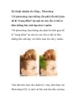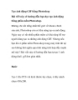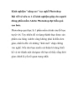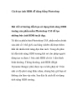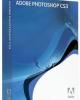Photoshop
308
lượt xem 133
download
lượt xem 133
download
 Download
Vui lòng tải xuống để xem tài liệu đầy đủ
Download
Vui lòng tải xuống để xem tài liệu đầy đủ
Tạo mới file (tt) Name: Tên file. Preset: Định dạng mạc định (A4,A3,Custom,..). Width: Độ rộng ảnh. Height: Độ cao ảnh. Resolution: Độ phân giải ảnh (càng cao càng tốt, tránh bị vỡ ảnh). Color mode: Chuẩn màu cho hình ảnh thiết kế. RGB: dùng khi hiển thị trên màn hình. CMYK: dùng khi muốn in ấn. Grayscale: ảnh xám. Background Content: nền. White: màu trắng. Background color: nền màu backgound. Transparent; trong suốt....
Chủ đề:
Bình luận(0) Đăng nhập để gửi bình luận!

CÓ THỂ BẠN MUỐN DOWNLOAD